![]()
После окончания печати сохраненный файл удаляется.
![]() Нажмите [Начальный экран] в верхнем левом углу панели управления, затем нажмите значок [Принтер] на экране.
Нажмите [Начальный экран] в верхнем левом углу панели управления, затем нажмите значок [Принтер] на экране.
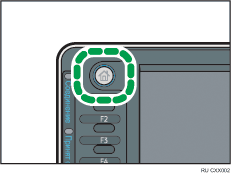
![]() Откройте вкладку [Задания на печать].
Откройте вкладку [Задания на печать].
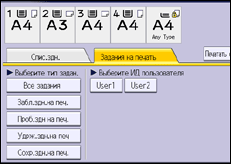
![]() Нажмите клавишу [Проб.здн.на печ.].
Нажмите клавишу [Проб.здн.на печ.].
![]() Выберите файлы, которые требуется распечатать.
Выберите файлы, которые требуется распечатать.
Можно выбрать все файлы пробной печати, нажав кнопку [Выбрать все зад.] после выбора файла.
![]() При необходимости нажмите клавишу [Пред.], чтобы проверить распечатываемый документ.
При необходимости нажмите клавишу [Пред.], чтобы проверить распечатываемый документ.
На экране предварительного просмотра отображается только первая страница документа. При выборе нескольких документов предварительный просмотр недоступен.
Нажмите [Выход], чтобы закрыть окно предварительного просмотра.
![]() Нажмите [Печать].
Нажмите [Печать].
![]() Чтобы изменить настройки печати документа, нажмите клавишу [Подробн.настройки].
Чтобы изменить настройки печати документа, нажмите клавишу [Подробн.настройки].
Для получения подробных сведений о параметрах, которые можно настроить, см. Настройка параметров с помощью панели управления.
![]() Введите количество комплектов с помощью числовых клавиш, если необходимо, а потом нажмите кнопку [Печать].
Введите количество комплектов с помощью числовых клавиш, если необходимо, а потом нажмите кнопку [Печать].
![]()
Если для нескольких выбранных документов изменить количество копий, будет распечатано вновь заданное количество копий каждого документа. Если не изменить количество копий, каждый документ будет напечатан в том количестве экземпляров, которое было задано на момент его сохранения в памяти.
Чтобы остановить печать после того, как она запущена, нажмите клавишу [Сброс задания] или клавишу [Стоп] на экране [Принтер]. Файл будет удален.
Файл пробной печати можно также распечатать с помощью приложения Web Image Monitor. Для получения подробных сведений см. справку по Web Image Monitor.
